
Dernière mise à jour le

Voulez-vous créer un superbe collage photo à partir de vos photos? Apprenez à fusionner des images sur un iPhone ici.
Les caméras des smartphones sont devenues incroyablement puissantes, vous permettant de capturer des images de haute qualité dans presque toutes les situations.
Lorsque vous avez pris de superbes photos, vous voulez les montrer. Fusionner des photos pour créer un collage de photos est un excellent moyen de le faire.
Si vous voulez savoir comment fusionner des images sur un iPhone, il existe plusieurs façons relativement simples de le faire.
Comment créer un raccourci iPhone pour fusionner des images ensemble
Bien que l'iPhone ne soit pas livré avec des fonctions préinstallées qui vous permettent de fusionner des images, il a tout ce dont vous avez besoin pour créer les vôtres à l'aide de l'application Raccourcis.
Pour créer un raccourci pour fusionner vos photos iPhone :
- Lancez le Raccourcis application sur votre iPhone.
- Clique sur le + (ajouter) symbole dans le coin supérieur droit de l'écran.
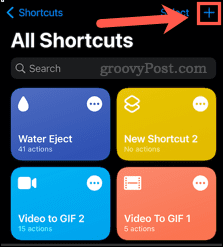
- Appuyez sur RaccourciNom.
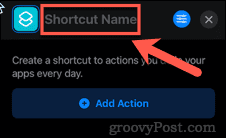
- Donnez à votre raccourci un nom que vous reconnaîtrez.
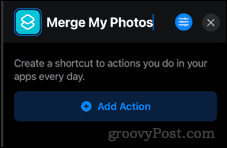
- Tapez sur le Réglages icône.
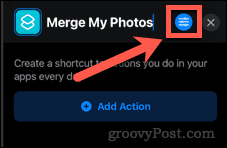
- Maintenant, appuyez sur la bascule pour activer Afficher dans la feuille de partage, puis touchez Fait.
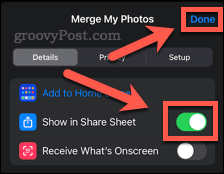
- Tapez dans Rechercher des applications et des actions tout en bas de l'écran.
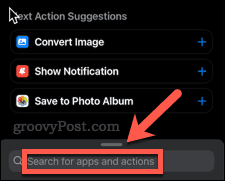
- Tapez le mot combiner et quand il apparaît, appuyez sur Combinez des images.
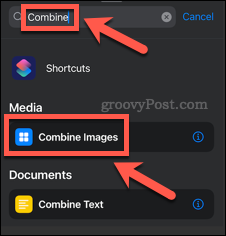
- Appuyez sur Horizontalement.
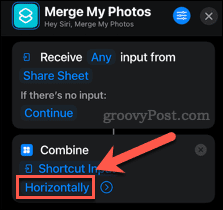
- Vous pouvez choisir de fusionner les images horizontalement, verticalement ou dans une grille à chaque fois, ou choisir de Demandez à chaque fois être invité à indiquer votre choix à chaque fois que vous utilisez le raccourci.
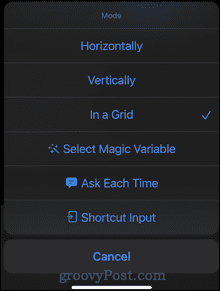
- Si vous souhaitez ajouter un espacement entre les images, appuyez sur l'icône de flèche et entrez un Espacement évaluer.
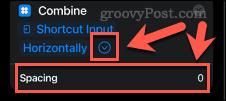
- Une fois de plus, appuyez sur Rechercher des applications et des actions tout en bas de l'écran.
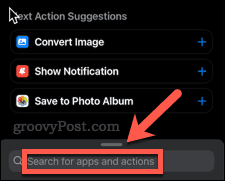
- Taper enregistrer dans puis cliquez sur Enregistrer dans l'album photo.
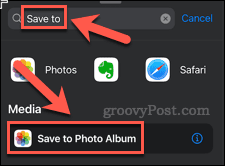
- Appuyez sur Récents et sélectionnez un autre album si vous souhaitez modifier l'emplacement d'enregistrement de vos images fusionnées.
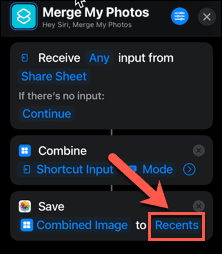
- Clique sur le X dans le coin supérieur droit pour enregistrer et fermer votre raccourci.
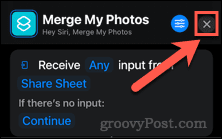
Votre raccourci est maintenant créé. Nous allons maintenant voir comment l'utiliser.
Comment utiliser votre raccourci pour fusionner des photos sur iPhone
Maintenant que vous avez créé votre raccourci, vous pouvez l'utiliser pour fusionner vos photos iPhone ensemble.
Voici comment:
- Ouvrez le Photos application.
- Appuyez sur Sélectionner dans le coin supérieur droit de l'écran.
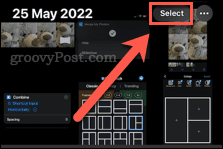
- Ensuite, appuyez sur toutes les photos que vous souhaitez fusionner, puis appuyez sur le Partager icône.
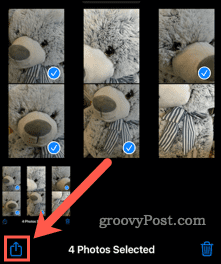
- Faites défiler vers le bas et appuyez sur le nom de votre raccourci.
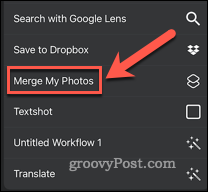
- Si vous avez choisi Demandez à chaque fois lorsque vous avez créé votre raccourci, sélectionnez votre option.
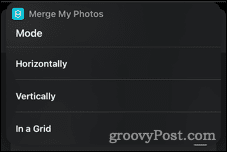
- Vous verrez une coche une fois le raccourci terminé.
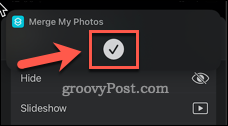
- Clique sur le X pour fermer la feuille de partage.
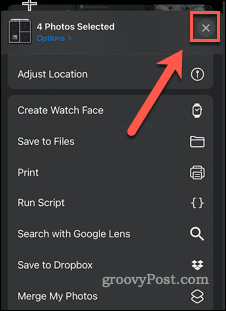
- Votre image fusionnée apparaîtra maintenant dans le dossier que vous avez sélectionné lors de la création de votre raccourci.
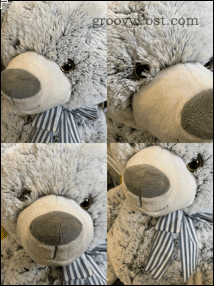
Comment fusionner des images sur un iPhone à l'aide d'une application
Il existe un certain nombre d'applications que vous pouvez utiliser pour fusionner des photos sur votre iPhone, y compris plusieurs options gratuites. Dans cet exemple, nous utiliserons le Pic Pointapplication. Cette application propose des achats intégrés, mais vous pouvez utiliser les fonctions de base gratuitement.
Après quelques utilisations, l'application ajoutera un filigrane à vos images, mais vous pouvez débloquer une utilisation illimitée avec un paiement intégré.
Pour fusionner des photos sur iPhone à l'aide de Pic Stitch :
- Lancez l'application Pic Stitch.
- Appuyez sur la mise en page que vous souhaitez utiliser pour vos photos.
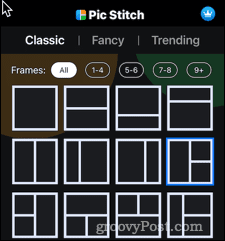
- Tapez sur le + symbole dans l'un des cadres.
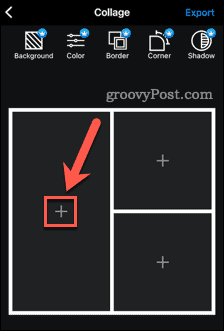
- Accordez l'accès à vos photos, puis sélectionnez les photos que vous souhaitez voir apparaître dans l'image, puis appuyez sur Fait.
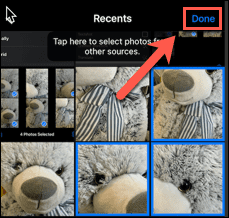
- Faites glisser l'une des images dans la grille, puis appuyez sur Fait.
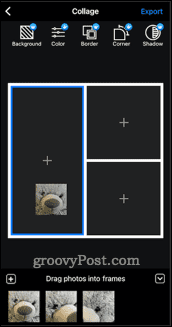
- Répétez avec les autres images.
- Faites glisser les images pour les positionner dans les cadres.
- Lorsque vous avez terminé, appuyez sur Exporter.
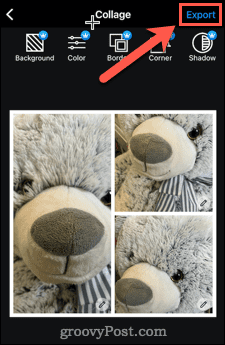
- Appuyez sur Enregistrer dans Photos ou choisissez l'une des autres options de partage.

- Votre image fusionnée sera enregistrée ou partagée.
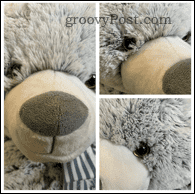
Modifier des photos directement sur votre iPhone
Savoir fusionner des photos sur un iPhone permet de créer des montages photo directement sur son téléphone sans avoir besoin d'utiliser un ordinateur.
Il y a beaucoup plus de choses que vous pouvez faire directement sur votre iPhone pour améliorer vos images. Tu peux modifier vos photos et vidéos à l'aide de l'application Photos. Cela vaut également la peine de découvrir certaines des superbes photographies applications pour iPhone. Vous pouvez même rapidement et facilement dessiner sur une photo sur iPhone.
Comment trouver votre clé de produit Windows 11
Si vous avez besoin de transférer votre clé de produit Windows 11 ou si vous en avez simplement besoin pour effectuer une installation propre du système d'exploitation,...
Comment effacer le cache, les cookies et l'historique de navigation de Google Chrome
Chrome fait un excellent travail en stockant votre historique de navigation, votre cache et vos cookies pour optimiser les performances de votre navigateur en ligne. Voici comment...
Correspondance des prix en magasin: comment obtenir des prix en ligne lors de vos achats en magasin
Acheter en magasin ne signifie pas que vous devez payer des prix plus élevés. Grâce aux garanties d'égalisation des prix, vous pouvez obtenir des réductions en ligne lors de vos achats dans...
Comment offrir un abonnement Disney Plus avec une carte-cadeau numérique
Si vous avez apprécié Disney Plus et que vous souhaitez le partager avec d'autres, voici comment acheter un abonnement Disney + Gift pour...


